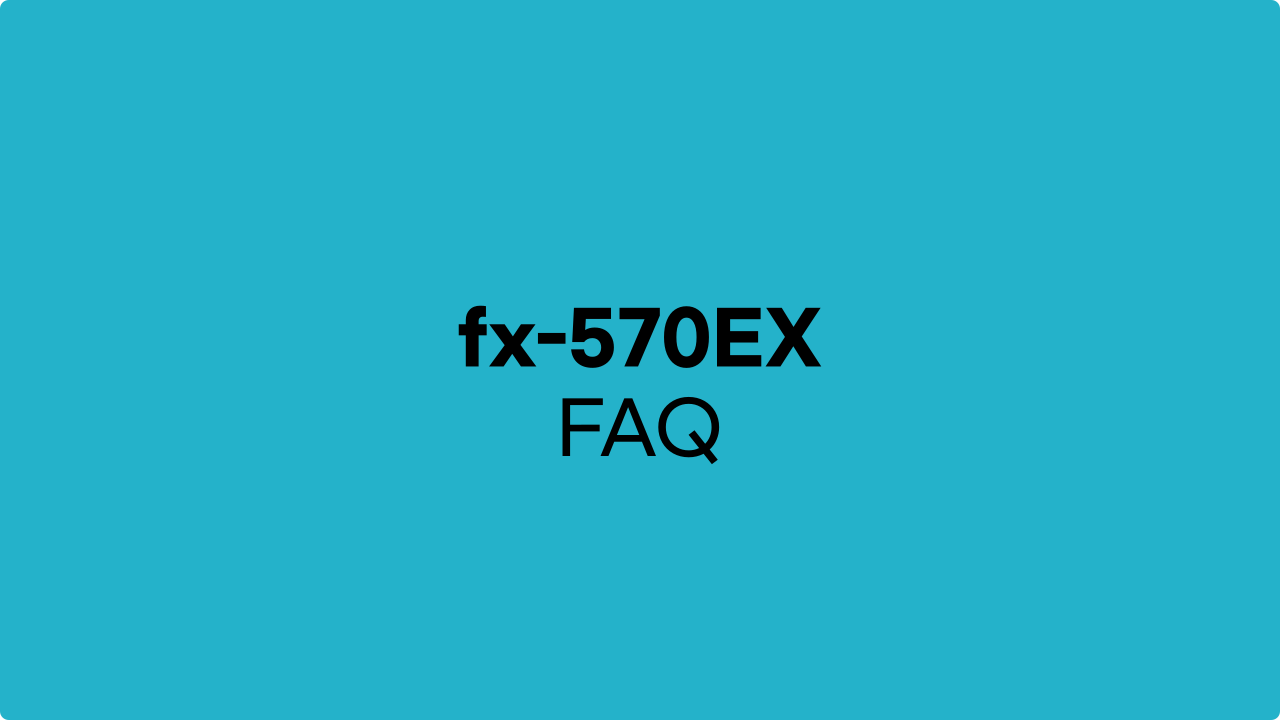fx-9860G3 오버클럭하기
무려 계산기도 오버클럭이 가능합니다! fx-9860G2, fx-9860G3 계산기를 오버클럭하여 CPU 처리 속도를 높이는 방법을 알아봅니다.
목차
Ftune 설치하기
오버클럭을 하려고 계산기 뒷판을 열 필요는 없습니다. 우리는 Ftune이라는 프로그램을 활용해 오버클럭을 할 것입니다. Ftune 페이지로 들어가면 각 계산기 모델별로 설치할 수 있는 Ftune 프로그램이 있습니다.
- fx-9750G/9860G는 Ftune을 다운받으면 됩니다.
- 화면 아래에 USB POWER GRAPIC라 쓰여 있는 fx-9750G2/9860G2는 Ftune을 다운받으면 됩니다.
- 화면 아래에 USB POWER GRAPIC 2라 쓰여 있는 fx-9860G2는 Ftune2를 다운받으면 됩니다.
- fx-9750G3/9860G3는 Ftune3를 다운받으면 됩니다.
- fx-CG10/CG20은 Ptune2를 다운받으면 됩니다.
- fx-CG50은 Ptune3를 다운받으면 됩니다.
그런 후 fx-9860G/G2/G3 프로그램 설치 방법 글을 참고하여 계산기에 Ftune을 설치하면 됩니다.
Ftune 사용하기
fx-9860G3의 화면을 기준으로 설명하겠습니다. Ftune3가 설치된 상태입니다.
MENU 를 누르고 Ftune 아이콘을 눌러 Ftune을 실행시킵니다.
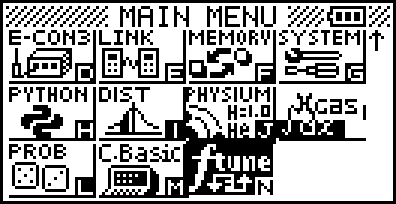
현재 계산기의 CPU 클럭(속도)은 CPU 글자 옆에 젹혀 있는 수입니다. CPU 기본 클럭은 58.98MHz입니다.
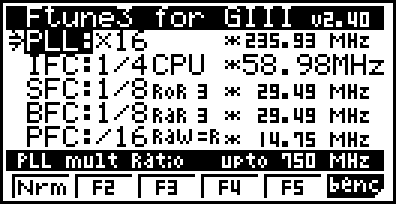
F1 부터 F5 까지의 키를 누르면 계산기의 속도를 조절할 수 있습니다. 사실 나머지는 다 필요없고 F5 를 누르면 제일 빨라집니다. 다른 설정을 건드리면 조금 더 빨라질 수 있는 것 같긴 하지만 안전한 선에서 가장 빨라지려면 이렇게 하면 됩니다.
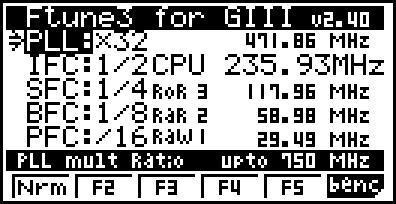
F5 를 눌러 계산기를 235.93MHz까지 오버클럭하고 나면 계산기의 반응 속도가 상당히 빨라집니다. 제가 가지고 있는 fx-9860G2로 예를 들어 오버클럭의 성능 향상을 체감해 보겠습니다.
속도를 테스트할 것은 $y=\sin{x}$와 $y=\dfrac{x}{x^2+1}$의 그래프 그리기입니다.
아래 영상은 F1 을 눌러 기본 속도(29.49MHz)로 그래프를 그리는 영상입니다. fx-9860G2는 fx-9860G3와 다르게 기본 클럭이 29.49MHz입니다.
아래 영상은 F5 를 눌러 최대 속도(235.93MHz)로 그래프를 그리는 영상입니다.
클럭이 속도와 완전히 정비례하진 않지만 상당히 빨라지는 것을 확인할 수 있습니다.
주의사항
오버클럭을 하면 우선 건전지가 빨리 닳습니다. 빠른 속도로 계산을 많이 한다면 건전지 교체 주기가 짧아질 수 있습니다.